Win10账户怎么才能只打开特定应用?
Win10管理员账户Administrator默认关闭和隐藏,就是防止这个高权限账户被“滥用”影响系统安全。不过我们有时候也需要开启该账户,以便 完成一些特殊任务。那么Win10账户怎么才能只打开特定应用?下面小编就为大家介绍一下,来看看吧
有些时候,Win10账户可以实现特殊用途,比如只用于特定Windows应用的展示等。Windows10的“分配访问权限”功能可以轻松实现让某些账户在特定设备访问单独应用。但是很多朋友都不知道怎么操作?其实方法很简单的,下面小编就为大家介绍Win10账户怎么才能只打开特定应用方法,不会的朋友可以参考本文哦!
具体方法如下:
1、在主账号中进入设置→账户→家庭和其他用户

2、点击“将其他人添加到这台电脑”(如上图,如果已有合适的账户则无需再次添加)
3、输入该账户电子邮件或电话号码,点击“下一步”,如下图——
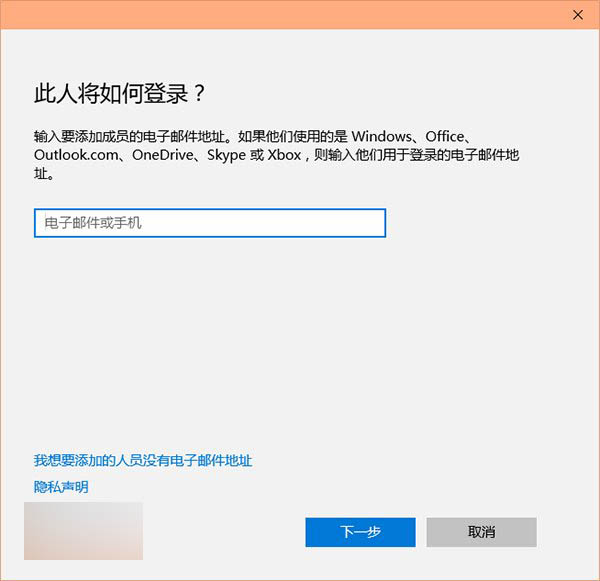
4、验证成功后,专用账户添加完成,回到“家庭和其他用户”界面,点击“设置分配的访问权限”

5、选择一个想要这个账户启动的应用(如上图,如果为新建账户,你需要首先登录一次,安装所需应用,安装后要注销)
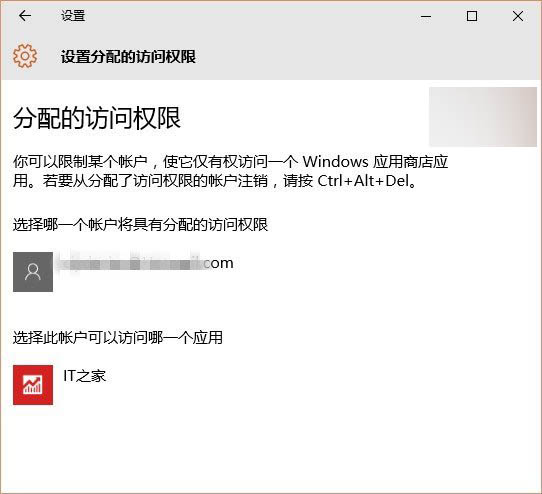
6、使用该专门账户登录Win10,只会打开第5步选定的应用
使用这种方法设定的专门账户登录后,只会打开特定应用,并且全屏显示。既无开始开单和任务栏,又无应用标题栏以及上面的最小化、还原和关闭等按钮,用户无法通过点击其他位置改变权限。想要退出登录只需按住键盘上的Ctrl+Alt+Del键回到登录画面即可。
以上就是Win10账户怎么才能只打开特定应用方法介绍,大家看明白了吗?方法很简单的,有需要的朋友可以参考一下,希望能对大家有所帮助!
很赞哦!()
大图广告(830*140)



